CONCURSOS : Manual do Q-Acadêmico - Importação de Classificados
Este tutorial tem como objetivo instruir os procedimentos/passos necessários para a importação de classificados em processo seletivos para o Q-Acadêmico.
Pré-requisito: Planilhas excel com os classificados no formato exigido pelo Q-Acadêmico, fornecidas pelo coordenação de acesso discente.
Preparando a fonte de dados.
Passo 1: Definir o nome da fonte de dados no excel.
Para definir o nome da fonte de dados no excel é preciso abrir a planilha com os classificados e selecionar todas as linhas/colunas de dados e inserir o nome vw_resultado na caixa de nome.
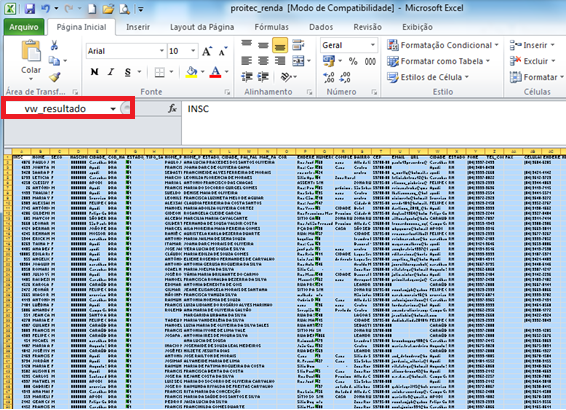
Obs.: ver tópico IV
Passo 2: Executar o ODBC Data Source Administrator
Para importação dos classificados no sistema Q-acadêmico será necessário utilizar o aplicativo ODBC (odbcad32.exe) do windows na versão 32 bits que está localizado na pasta C:\Windows\SysWOW64.
Obs.: No windows o usuário poderá executar o odbcad32.exe pelas teclas Windows + R.
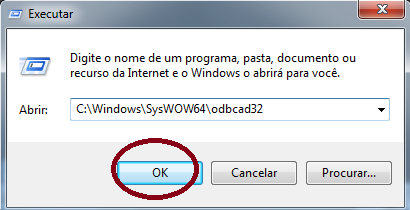
3: Configurar fonte de dados do usuário selecionando Excel Files e acionando o botão Configurar.
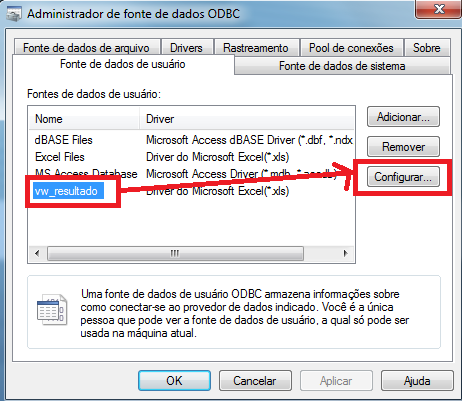
Passo 4: Selecionar o drive exigido acionado Driver do Microsoft Excel(.xls)* e depois acionando o botão Concluir.
Obs.: Este passo só irá aparecer se for a primeira vez.
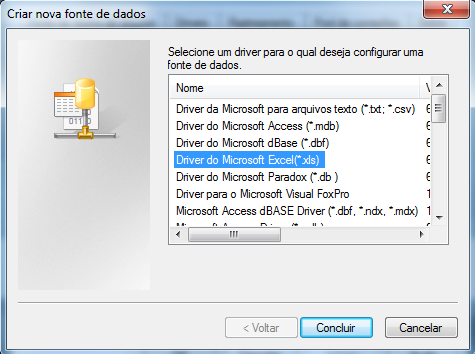
Passo 5: Informar o nome da fonte de dados compatível com o Q-acadêmico, no caso "vw_resultado", e aciona o botão Selecionar pasta de trabalho.
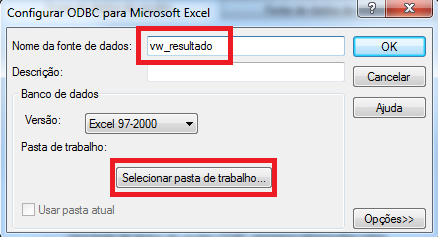
Passo 6: Localizar o arquivo XLS com os dados da importação (dos classificados) e acionar o botão OK para finalizar.
Obs.: O ODBC só permite uma lista por vez.
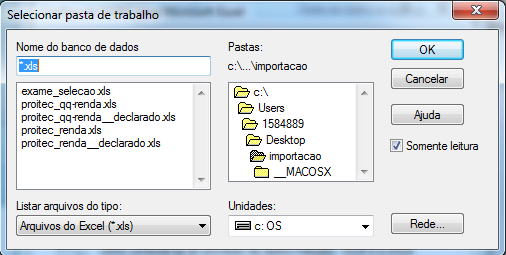
II. Importação dos Alunos no sistema Q-acadêmico.
Passo 1: Com o ODBC configurado o usuário deverá executar o Q-acadêmico e ir até o menu:
Aplicação >> Registro Escolar >> Procedimentos de Apoio >> Importar dados de Processo Seletivo >> Importar Classificados
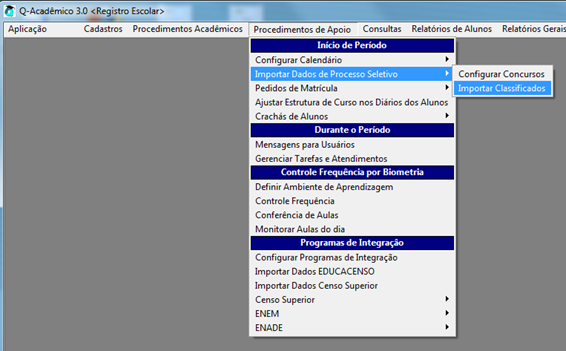
Passo 2: Informar o nome da conexão ODBC vw_resultado , selecionar o concurso e acionar botão Conectar.
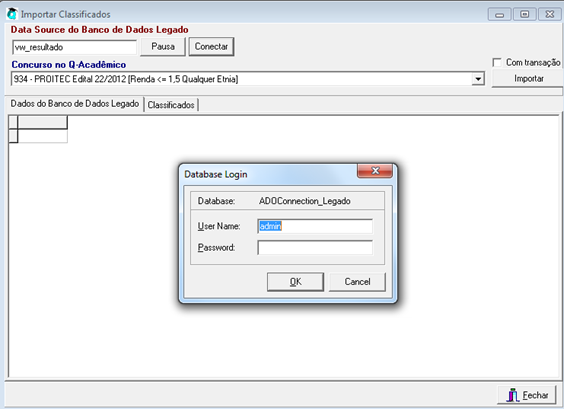
Passo 3: Apagar o user name (admin) e acionar o botão OK. (fica tudo em branco)
Obs.: Aparecerá o nome de todos os candidatos.
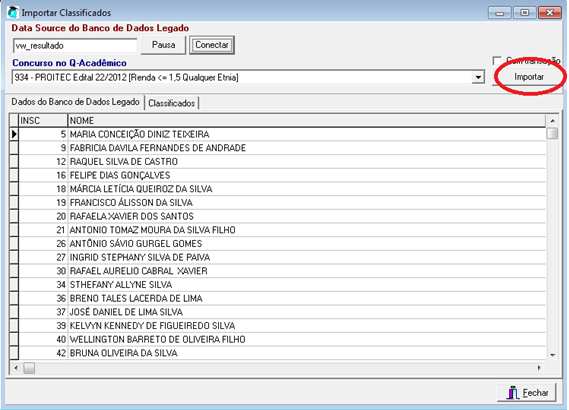
Passo 4: Após aparecer o nome dos classificados do concurso acionar o botão Importar.
Obs: O sistema processará as informações até gerar a tela abaixo.
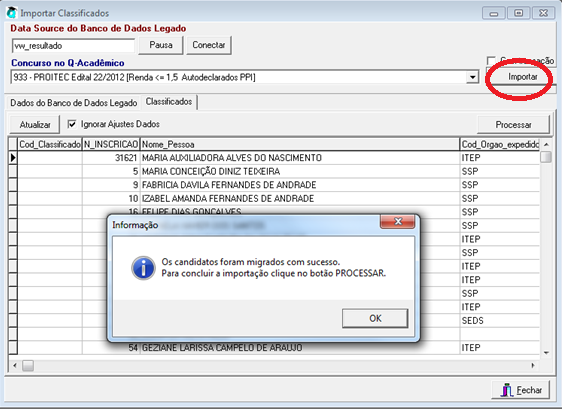
Passo 5: Acionar o botão Processar para finalizar a importação.
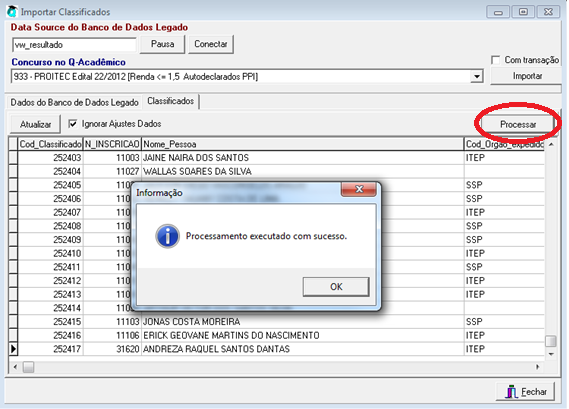
III- Verificação da Importação
Passo 1: Para verificar se os alunos foram importados co sucesso vá até o menu:
Aplicação >> Registro Escolar >> Cadastros >> Classificados
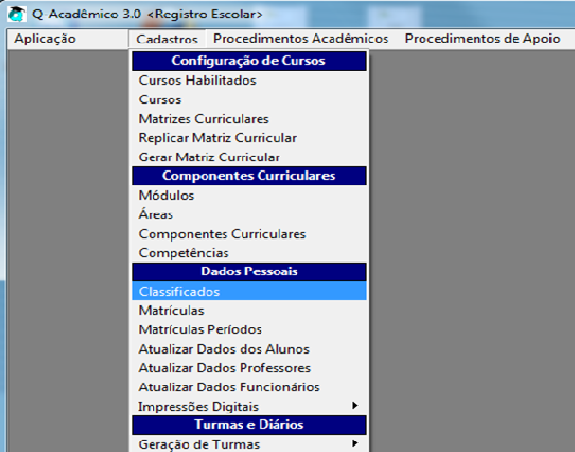
Passo 2: Na tela que se abre informar o ano e periodo letivo referente aos dados importados e escolher o concurso (edital). clicar em listar.
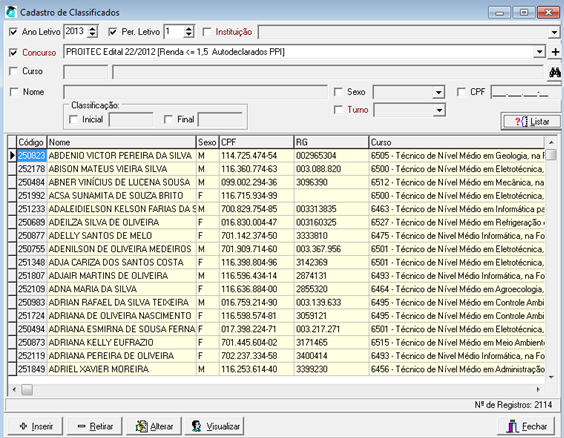
IV.Verificação código interno do Q-acadêmico com a coluna COD_FORMA_INGRESSO das planilhas de Importação.
Em caso de dúvida indentificar os arquivos pelo código da forma de ingresso. Nas planilhas existe uma coluna com a identificação.
Leganda:
COD_FORMA_INGRESSO desc_forma_ingresso
SGTI Seleção Geral Técnico Integrado
SGTIeja Seleção Geral Técnico Integrado EJA
SDTIeja Seleção Diferenciada Técnico Integrado EJA
PSRqrAppi Qualquer Renda / Autodeclarados PPI
PSRqrQE Qualquer Renda / Qualquer Etnia
PSR<Appi Renda <= 1,5 Autodeclarados PPI
PSR<QE Renda <= 1,5 Qualquer Etnia
PSRqrAppi Qualquer Renda / Autodeclarados PPI
PSRqrQE Qualquer Renda / Qualquer Etnia
PSR<Appi Renda <= 1,5 Autodeclarados PPI
PSR<QE Renda <= 1,5 Qualquer Etnia
SSISUGer Seleção Geral Graduação SiSU
PSRqrAppi Qualquer Renda / Autodeclarados PPI
PSRqrQE Qualquer Renda / Qualquer Etnia
PSR<Appi Renda <= 1,5 Autodeclarados PPI
PSR<QE Renda <= 1,5 Qualquer Etnia
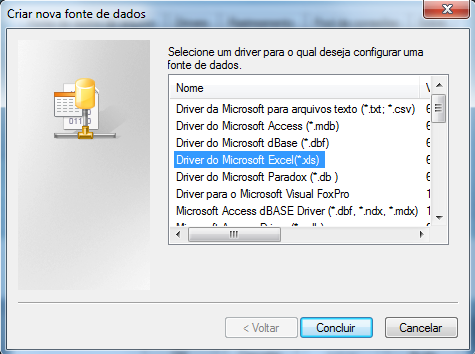
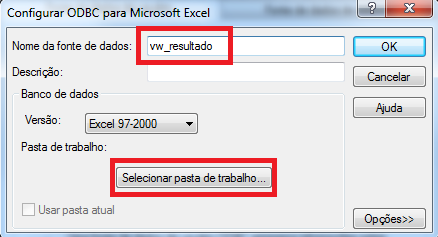
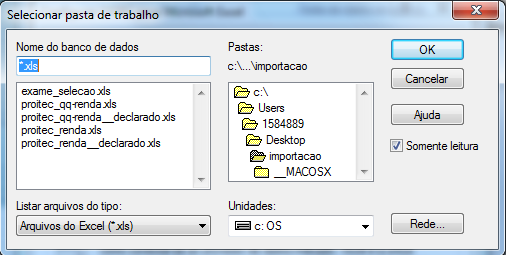
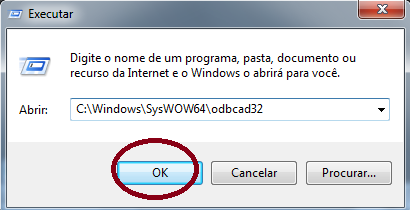
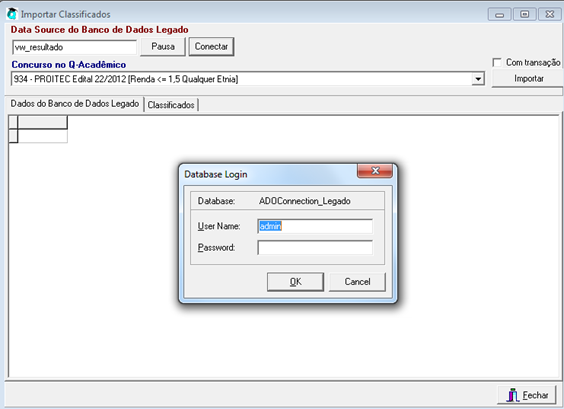
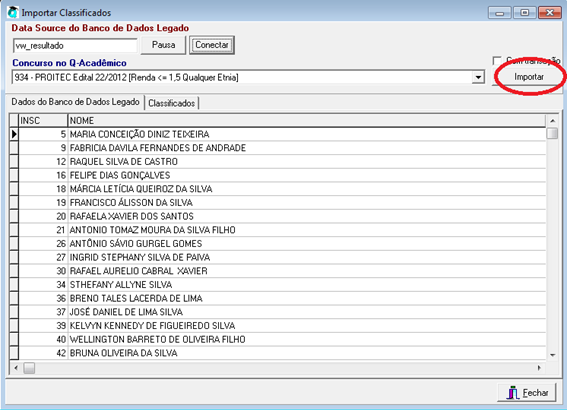
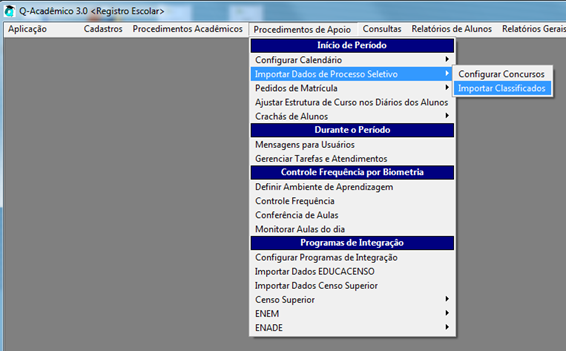
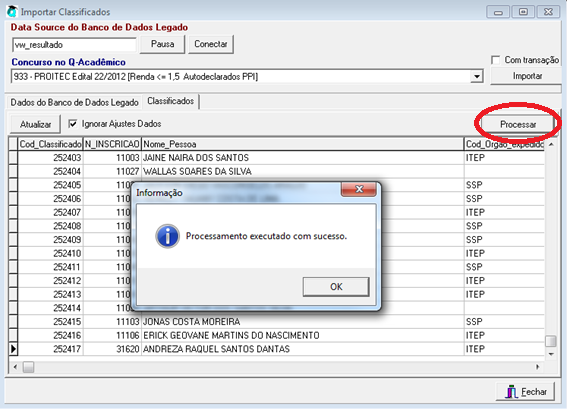
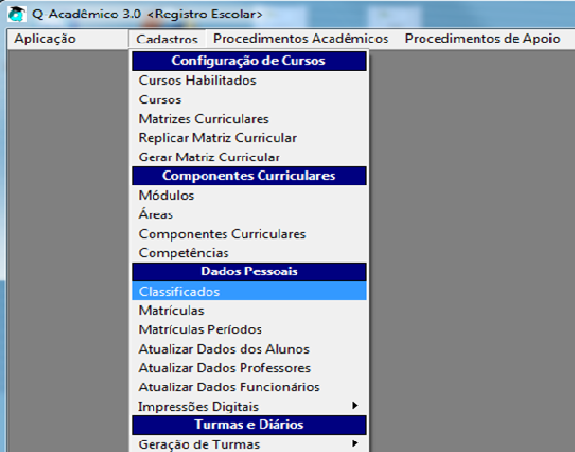
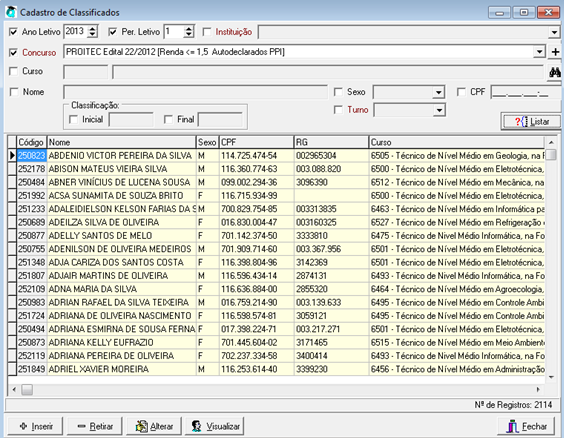
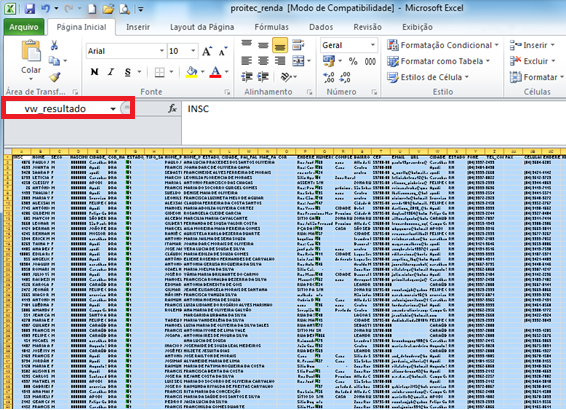
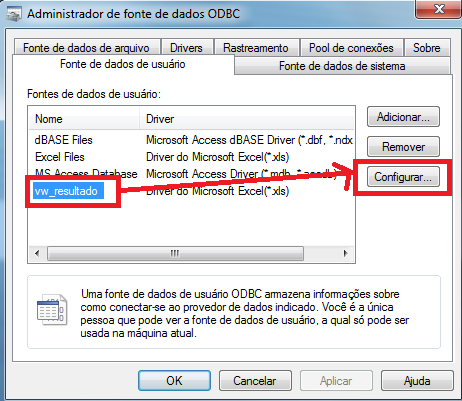

Nenhum comentário